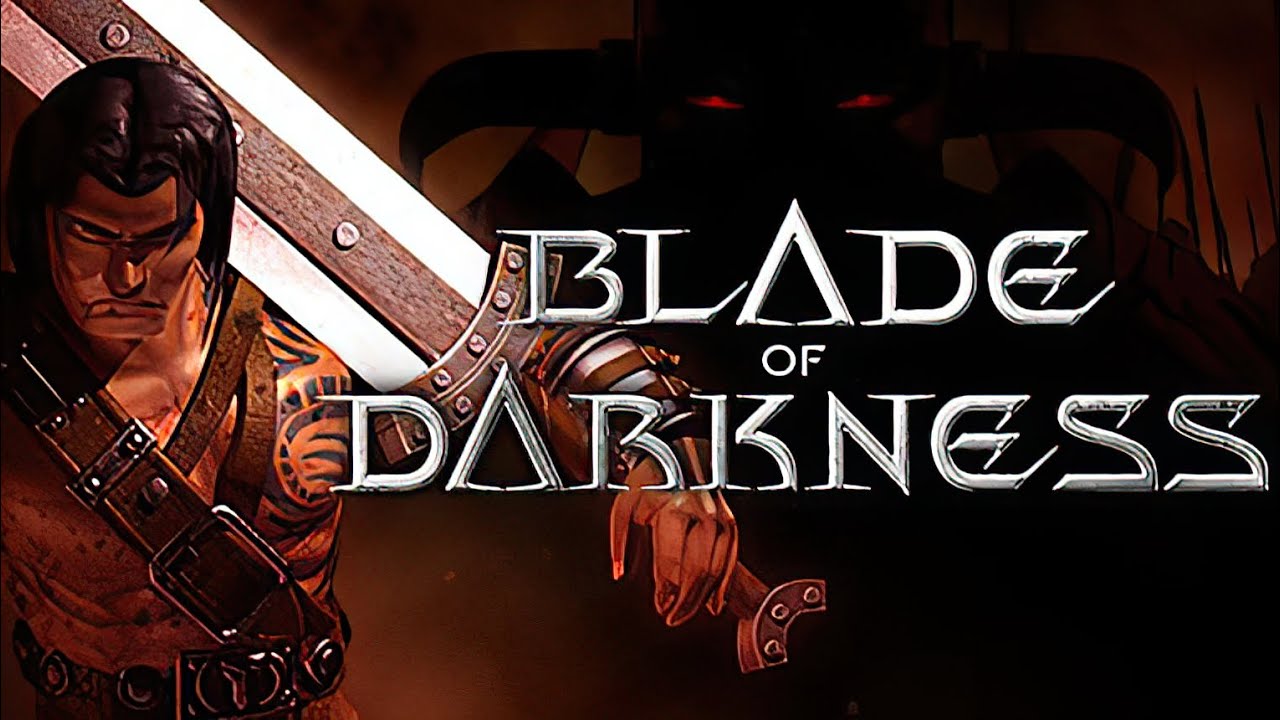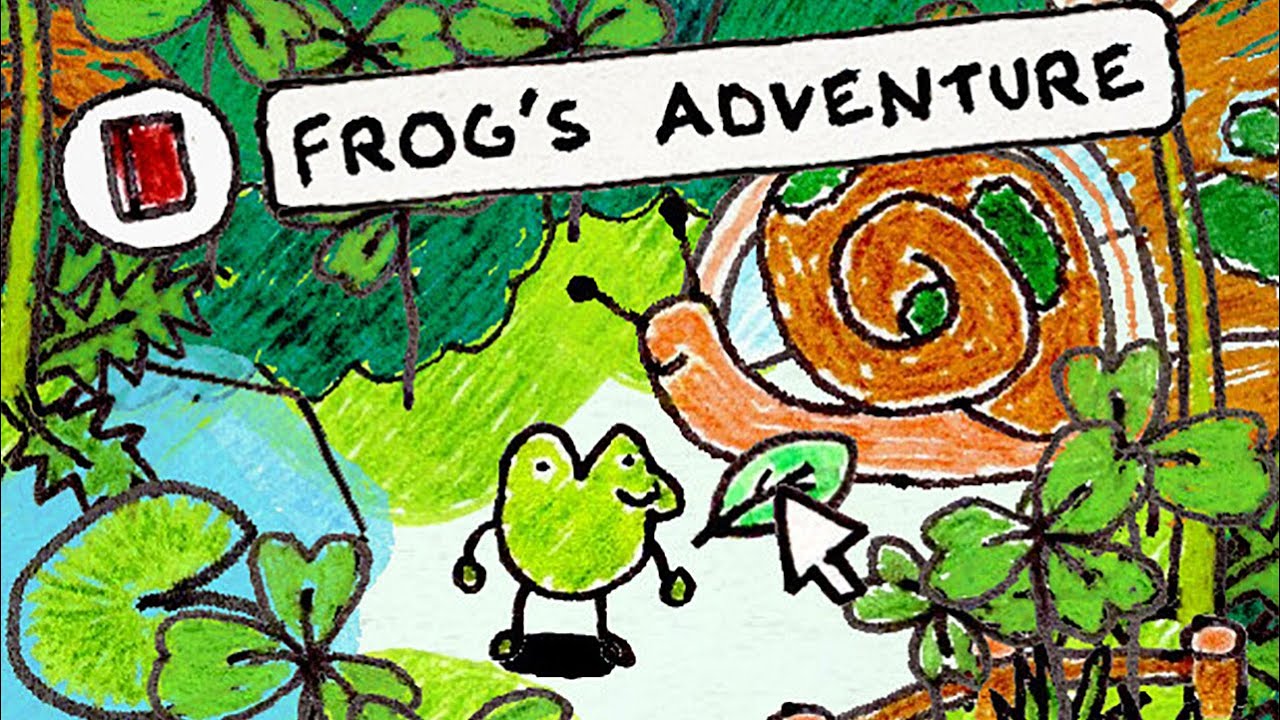El Samsung Galaxy S23 Ultra no es un smartphone más; es una potencia tecnológica que se esfuerza por hacerte la vida más fácil en todos los sentidos. Una de sus características impresionantes es la compatibilidad con NFC., permitiéndole realizar pagos sin contacto con solo un toque de su teléfono.
Pero, ¿cómo se habilita y configura esta conveniente característica?? En este articulo, desentrañaremos los misterios que rodean NFC en el Samsung Galaxy S23 Ultra.
Desde activarlo en el centro de notificaciones hasta configurar tu aplicación de pago preferida, Tenemos toda la información que necesita para utilizar plenamente esta increíble tecnología.. Asi que, toma tu teléfono y sumergámonos en el mundo de NFC en el Samsung Galaxy S23 Ultra!
Activando NFC en Samsung Galaxy S23 Ultra
El Samsung Galaxy S23 Ultra está equipado con Near Field Communication (NFC) tecnología, permitiendo a los usuarios disfrutar de la comodidad de los pagos sin contacto. NFC permite una comunicación segura entre dispositivos, hacer transacciones rápidas y sin complicaciones.
Para activar NFC en el Galaxy S23 Ultra, sigue los pasos a continuación:
- Desbloquea tu Samsung Galaxy S23 Ultra y accede a la pantalla de inicio.
- Deslízate hacia abajo desde la parte superior de la pantalla para abrir el centro de notificaciones.
- Busca el «NFC» icono entre los conmutadores disponibles.
- Toque en el «NFC» icono para activar la función.
Alternativamente, También puedes activar NFC a través de la configuración del dispositivo.. Así es cómo:
- Desbloquea tu Samsung Galaxy S23 Ultra y accede a la pantalla de inicio.
- Localice el «Ajustes» aplicación, que generalmente está representado por un ícono de ajustes.
- Toque en «Ajustes» para abrir la configuración del dispositivo.
- Desplázate hacia abajo y encuentra el «Conexión y compartir» opción.
- Toque en «Conexión y compartir» para acceder a su configuración.
- Busca el «NFC» opción y alternarla para habilitar NFC en su dispositivo.
Configuración de NFC a través del Centro de notificaciones o Configuración
Una vez que haya activado con éxito NFC en su Samsung Galaxy S23 Ultra, es posible que desees configurar sus ajustes según tus preferencias. La configuración de NFC se puede realizar a través del centro de notificaciones o la configuración del dispositivo.
Así es cómo:
Centro de notificaciones:
- Deslízate hacia abajo desde la parte superior de la pantalla para abrir el centro de notificaciones.
- Localice el «NFC» ícono y manténgalo presionado.
- Esto lo llevará al menú de configuración de NFC., donde puedes ajustar varias opciones.
Configuración de dispositivo:
- Abre el «Ajustes» aplicación en tu Samsung Galaxy S23 Ultra.
- Desplázate hacia abajo y encuentra el «Conexión y compartir» opción.
- Toque en «Conexión y compartir» para acceder a su configuración.
- Busca el «NFC» opción y tócala.
- De aquí, puedes configurar los ajustes de NFC según tus preferencias, como habilitar o deshabilitar Android Beam, cambiar las preferencias de pago, y más.
Recuerda, Es esencial configurar correctamente los ajustes NFC para garantizar el buen funcionamiento de los pagos sin contacto..
Configurar el pago sin contacto con Google Pay o la aplicación de un banco
Después de activar y configurar NFC en tu Samsung Galaxy S23 Ultra, puede proceder a configurar el pago sin contacto utilizando aplicaciones de pago populares como Google Pay o la aplicación dedicada de un banco.. Abajo, Lo guiaremos a través de los pasos para configurar el pago sin contacto con Google Pay.:
- 1. Asegúrese de tener Google Pay instalado en su Samsung Galaxy S23 Ultra. Que no, descárgalo de Google Play Store.
- Abra la aplicación Google Pay en su dispositivo.
- Haga clic en «Empezar» para iniciar el proceso de configuración.
- Toque en «añade un metodo de pago» para proceder.
- Seleccione «Tarjeta de crédito o débito» como su elección de método de pago.
- Introduce los datos de tu tarjeta, incluyendo el número de tarjeta, fecha de caducidad, y código de seguridad.
- Una vez introducidos los datos de la tarjeta, Google Pay verificará la autenticidad de la tarjeta.
- Siga las indicaciones o medidas de seguridad adicionales para completar el proceso de configuración..
Vale la pena señalar que, además de Google Pay, Muchos bancos ofrecen sus aplicaciones dedicadas para pagos sin contacto.. Si prefieres utilizar la aplicación de tu banco, simplemente siga sus instrucciones específicas para configurar el pago sin contacto.
Recuerde configurar su aplicación de pago preferida como la aplicación de pago principal en la configuración de su teléfono para garantizar una fluidez, transacciones con un solo toque. Para hacer esto:
- Ve a la configuración de tu Samsung Galaxy S23 Ultra.
- Navegar a la «Conexión y compartir» sección.
- Busca el «Toca y paga» o «Pago» opción.
- Selecciona tu aplicación de pago preferida, como Google Pay, de las opciones disponibles.
Tenga en cuenta que solo se puede configurar una aplicación de pago como aplicación predeterminada a la vez. Si desea utilizar otra aplicación de pago para una transacción en particular, deberás iniciar manualmente esa aplicación específica.
Siguiendo estos pasos, puedes habilitar y configurar NFC en tu Samsung Galaxy S23 Ultra, permitiéndole disfrutar de la comodidad de los pagos sin contacto utilizando aplicaciones de pago populares como Google Pay o la aplicación dedicada de su banco.